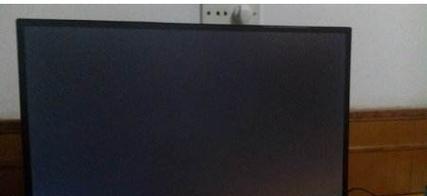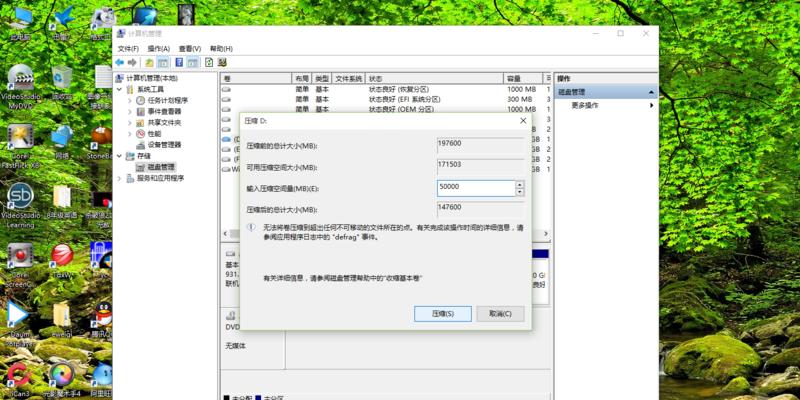在使用一体机的过程中,由于我们下载、安装软件、保存大量文件等操作,很容易导致C盘空间不足的问题。当C盘满了之后,不仅会影响电脑的运行速度,还可能导致系统崩溃。及时清理C盘是保持一体机正常运行的必要步骤。
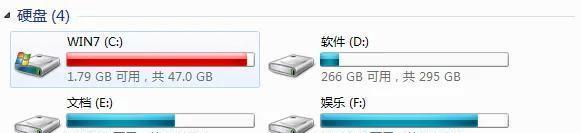
1.清理垃圾文件,释放空间
我们可以通过Windows自带的磁盘清理工具,删除临时文件、回收站中的文件、日志文件等垃圾文件,从而释放C盘的空间。
2.卸载不常用的软件
检查一体机上安装的软件列表,将不常用或者已经废弃的软件进行卸载,减少占用C盘空间的负担。
3.移动个人文件至其他盘
将个人文档、音乐、视频等大型文件移动到其他分区或外部存储设备中,减轻C盘的负荷,同时备份重要文件。
4.清理浏览器缓存和历史记录
浏览器的缓存和历史记录会占据大量的磁盘空间,定期清理这些数据可以减少C盘的压力。
5.压缩文件和文件夹
使用Windows自带的文件压缩功能,对占用较多空间的文件和文件夹进行压缩,减小它们在磁盘上的占用空间。
6.删除不需要的系统恢复点
保留一两个最新的系统恢复点即可,其他旧的恢复点可以手动删除,释放C盘的存储空间。
7.清理系统日志文件
通过系统工具或者第三方软件清理一体机上的系统日志文件,减少它们对C盘空间的占用。
8.关闭休眠功能
休眠模式会占用一定的磁盘空间作为休眠文件的存储空间,如果不常使用休眠功能,可以关闭它,释放C盘空间。
9.清理桌面和下载文件夹
将桌面上的无用快捷方式和下载文件夹中的过期文件进行清理,避免占用C盘的空间。
10.禁用虚拟内存或调整虚拟内存大小
如果一体机内存足够大,可以禁用虚拟内存;若内存较小,可以适当调整虚拟内存的大小,减少对C盘的占用。
11.清理系统更新备份文件
Windows系统在进行更新时会生成备份文件,可以使用磁盘清理工具删除这些备份文件,释放C盘空间。
12.清理媒体库和缓存文件
如果一体机上安装了媒体播放器等软件,清理其中的媒体库和缓存文件,可以释放相应的磁盘空间。
13.删除无用的系统临时文件
使用磁盘清理工具删除一体机上的系统临时文件,这些文件通常会随着时间的推移而积累,并占据大量空间。
14.清理软件残留和注册表垃圾
通过专业的软件清理工具,清理一体机上的软件残留和无效注册表项,从根本上减少对C盘空间的占用。
15.定期整理和清理硬盘碎片
使用Windows自带的磁盘整理工具,定期进行硬盘碎片整理,优化磁盘空间的使用效率,提升系统的运行速度。
通过以上的清理措施,我们可以有效地释放C盘空间,让一体机恢复流畅的状态。定期清理C盘不仅可以提高系统性能,还能避免因空间不足而导致的各种问题。请大家根据自身情况选择适合的清理方式,并保持良好的电脑使用习惯,以保持一体机的最佳运行状态。
如何清理一体机C盘的满存储空间
随着使用一体机的时间增长,C盘中的存储空间往往会逐渐被占满,这不仅会影响系统运行速度,还可能导致电脑出现卡顿甚至崩溃的情况。掌握一些简单有效的清理方法是非常重要的。本文将为您介绍如何清理一体机C盘的满存储空间,帮助您解决C盘满了的困扰。
一:了解C盘存储空间的占用情况(关键字:占用情况)
在进行C盘清理之前,首先需要了解C盘存储空间的占用情况。可以通过打开“我的电脑”或者“此电脑”,右击C盘,选择“属性”来查看。在属性窗口中,可以清楚地看到C盘已使用的空间和剩余可用空间。
二:清理回收站中的文件(关键字:回收站)
回收站是我们删除文件时的临时存放处,很多人可能会忽略这个地方。但是,回收站中的文件同样占用了C盘的存储空间。可以双击打开回收站,然后选择“清空回收站”,将其中的文件彻底删除,从而释放出更多的存储空间。
三:清理临时文件和缓存(关键字:临时文件、缓存)
在使用一体机的过程中,系统和各种软件会产生大量的临时文件和缓存文件,这些文件同样会占用C盘的存储空间。可以通过运行“运行”窗口(按下Win+R键),输入“%temp%”并回车,打开临时文件夹,然后将其中的文件全部删除。还可以打开各种软件的设置选项,清理其中的缓存文件。
四:卸载不常用的软件(关键字:卸载软件)
经常安装和卸载软件会导致一体机中存在许多不常用的软件,这些软件同样会占用C盘的存储空间。可以通过进入“控制面板”-“程序”-“程序和功能”,找到不常用的软件,选择卸载并按照提示完成操作。卸载不常用的软件不仅可以释放存储空间,还能提高一体机的运行速度。
五:清理系统日志文件(关键字:系统日志)
系统日志文件是记录一体机系统运行信息的文件,长时间的积累会导致日志文件过大,从而占用大量的存储空间。可以打开“控制面板”,选择“管理工具”-“事件查看器”,然后在左侧的目录树中选择“Windows日志”-“应用程序”,右键点击“应用程序”下的日志,选择“清除日志”,将其中的日志文件清理掉。
六:清理系统垃圾文件(关键字:系统垃圾文件)
系统垃圾文件是指一体机系统产生的各类临时文件和缓存文件。可以通过运行磁盘清理工具来清理这些系统垃圾文件。打开“我的电脑”或者“此电脑”,右击C盘,选择“属性”-“磁盘清理”,在弹出的对话框中选择要清理的项目,然后点击“确定”即可进行清理。
七:压缩存储空间(关键字:压缩)
如果C盘中有很多较大的文件或者文件夹,可以通过压缩这些文件来节省存储空间。可以在“我的电脑”或者“此电脑”中找到相应的文件或者文件夹,右击选择“属性”,在属性窗口中点击“高级”-“压缩内容以节省磁盘空间”,然后点击“确定”进行压缩。
八:移动一些文件到其他磁盘(关键字:移动文件)
如果C盘中存在较大的文件或者文件夹,可以将它们移动到其他磁盘中来释放存储空间。可以通过复制或者剪切粘贴的方式将这些文件或者文件夹移动到其他磁盘中,然后在原来的位置上进行删除。
九:清理桌面和下载文件夹(关键字:桌面、下载文件夹)
一体机桌面上存放了许多文件和快捷方式,这些文件同样占用了C盘的存储空间。可以整理桌面,将不再需要的文件和快捷方式移动到其他磁盘中或者删除。下载文件夹中存放了经常从互联网上下载的文件,这些文件也会占用C盘的存储空间,可以删除其中不再需要的文件。
十:清理浏览器缓存(关键字:浏览器缓存)
浏览器在访问网页时会将一些页面元素和文件进行缓存,以便下次访问时能够更快地加载。然而,这些缓存文件同样会占用C盘的存储空间。可以打开浏览器的设置选项,找到清理缓存的功能,选择清理缓存并确认操作。
十一:清理病毒和恶意软件(关键字:病毒、恶意软件)
一体机中的病毒和恶意软件不仅会对系统造成损害,还会占用C盘的存储空间。可以运行杀毒软件对一体机进行全盘扫描,清理其中的病毒和恶意软件,确保系统的安全性,并释放出一部分存储空间。
十二:清理系统恢复点(关键字:系统恢复点)
系统在每次进行重要更新或者安装软件时都会自动创建系统恢复点,以备不时之需。然而,这些系统恢复点同样会占用C盘的存储空间。可以通过打开“我的电脑”或者“此电脑”,右击C盘,选择“属性”-“磁盘清理”-“更多选项”-“系统还原和影像使用”,点击“清除”来删除其中的系统恢复点。
十三:使用磁盘清理工具(关键字:磁盘清理工具)
除了系统自带的磁盘清理工具,还可以使用第三方的磁盘清理工具来进行深度清理。这些工具能够扫描并清理一体机中各种垃圾文件、临时文件、缓存文件等,从而释放出更多的存储空间。
十四:定期维护和清理(关键字:定期维护)
为了保持一体机的良好状态,建议定期进行维护和清理工作。可以每个月或者每个季度进行一次全面的清理,清理C盘中的垃圾文件、临时文件、缓存文件等,并及时删除不再需要的文件和软件,从而保持C盘的存储空间充足。
十五:
通过以上的清理方法,我们可以有效地解决一体机C盘满了的困扰。只要定期进行维护和清理工作,并保持良好的使用习惯,我们就能够始终保持C盘的存储空间充足,提高一体机的运行速度和稳定性。让我们的一体机始终保持最佳状态,为我们提供更加高效便捷的使用体验。